Google преводач
ТАЗИ УСЛУГА МОЖЕ ДА СЪДЪРЖА ПРЕВОДИ, ИЗВЪРШЕНИ ОТ GOOGLE. GOOGLE ОТХВЪРЛЯ ВСЯКАКВИ ГАРАНЦИИ, СВЪРЗАНИ С ПРЕВОДА, ПРЕКИ ИЛИ ПОДРАЗБИРАЩИ СЕ, ВКЛЮЧИТЕЛНО КАКВИТО И ДА Е ГАРАНЦИИ ЗА ТОЧНОСТ, НАДЕЖДНОСТ И ВСЯКАКВИ ПОДРАЗБИРАЩИ СЕ ГАРАНЦИИ ЗА ПРОДАВАЕМОСТ, ПРИГОДНОСТ ЗА ОПРЕДЕЛЕНА ЦЕЛ И НЕНАРУШЕНИЕ.
Справочните ръководства на Nikon Corporation (по-долу, „Nikon“) са преведени за ваше удобство чрез използване на софтуер за превод, предоставен от Google преводач. Направени са значителни усилия за предоставяне на точен превод, но никой автоматичен превод не е съвършен, нито е предназначен да замени преводите, извършени от човек. Преводите се предоставят като услуга за потребителите на справочните ръководства на Nikon и се предоставят „както са“. Не се осигурява никаква гаранция от какъвто и да е вид, изрична или подразбираща се, по отношение на точността, надеждността или корекцията на преводи, направени от английски на друг език. Част от съдържанието (като изображения, видеоклипове, Flash и т.н.) може да не бъде точно преведено поради ограниченията на софтуера за превод.
Официалният текст е версията на английски език на справочните ръководства. Всички несъответствия и разлики, създадени в превода, не са обвързващи и нямат правно действие за целите на спазването или изпълнението. Ако възникнат въпроси, свързани с точността на информацията, съдържаща се в преведените справочни ръководства, направете справка с версията на английски език на ръководствата, която е официалната версия.
Форматиране на карта с памет
Бутон G U B меню за настройки
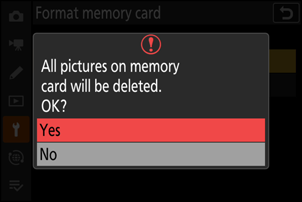
Внимание: По време на форматиране
Не изключвайте фотоапарата и не изваждайте карти с памет, докато съобщението [ Форматиране на карта с памет ] не изчезне от дисплея.
Задържането на двата бутона за форматиране ( O / Q и S / Q ) натиснати за повече от две секунди показва диалогов прозорец, който ви подканва да изберете карта за форматиране.
Пълен формат
Когато използвате CFexpress карта с памет, съвместима с пълно форматиране, можете да извършите пълно форматиране, за да изтриете данни от всички области на картата. Тази опция се препоръчва за потребители, които искат да са сигурни, че всички данни са изтрити, или които смятат, че скоростта, с която фотоапаратът чете от и записва на картата, се е забавила и желаят да подобрят скоростта на пренос на данни.
-
Маркирайте [ Слот 1 ] или [ Слот 2 ] и натиснете 2 .
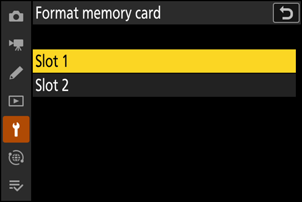
-
Натиснете бутона O ( Q ).
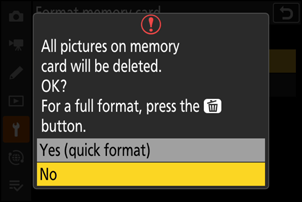
-
Маркирайте [ Да ] и натиснете J
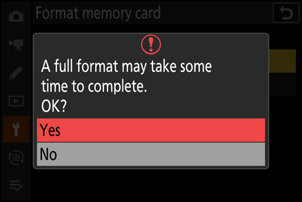
„Бързо форматиране“ срещу „Пълно форматиране“
Бързото форматиране презаписва само информацията на файловата система, оставяйки действителните данни на файла непокътнати. За разлика от това, пълното форматиране на карта с памет CFexpress изтрива всички данни. Препоръчваме пълно форматиране на картите с памет CFexpress преди изхвърляне или прехвърляне на собствеността.

